Menschen lieben es, Videos und Bilder auf Instagram zu teilen, um ihr Leben zu teilen oder ihre Geschichten auszudrücken. Und wir finden oft interessante Videos auf Instagram. Manchmal möchten Sie vielleicht ein GIF aus einem Instagram-Video machen. Wie kann man ein Instagram-Video in ein GIF umwandeln? In diesem Beitrag finden Sie 6 Video-zu-GIF-Software (einschließlich MiniTool MovieMaker), die Ihnen dabei helfen.
Wie konvertiert man ein Instagram-Video in ein GIF?
- Kapwing
- MiniTool MovieMaker
- Instagiffe
- Giphy Cam
- ImgPlay
- GIF Maker, GIF Editor
Teil 1. So konvertieren Sie Instagram-Videos online in GIFs
Instagram hat mobile Apps für Android und iOS, eine Desktop-App, und es funktioniert auch im Webbrowser. Sie können keine Videos von einem Desktop-Computer auf Instagram hochladen oder aufnehmen, aber Sie können trotzdem Videos durchsuchen. Wie konvertiert man Instagram-Videos online in GIFs mit einem Instagram-Video-Link? In diesem Teil zeigen wir Ihnen, wie Sie ein GIF aus einem Instagram-Video mit Kapwing erstellen können.
Kapwing ist einer der besten kostenlosen GIF-Maker, mit dem Sie ein GIF aus Bildern, Videos und Videolinks erstellen können. Vor der Ausgabe können Sie damit das Video zuschneiden, zoomen, drehen, spiegeln, verlangsamen, beschleunigen, Videoeffekte anwenden und vieles mehr. Noch wichtig ist, dass es dem Ausgabe-GIF keine Wasserzeichen hinzufügt, solange Sie sich anmelden.
Schritt 1. Gehen Sie zu Instagram.com im Webbrowser und melden Sie sich mit Ihrem Konto an, finden Sie das gewünschte Video, klicken Sie auf das Symbol mit den drei Punkten und klicken Sie auf Link kopieren, um die URL des Instagram-Videos zu erhalten.
Schritt 2. Navigieren Sie zur Kapwing-Website und melden Sie sich an. Fügen Sie den Videolink in das Feld URL einfügen ein. Und das Bearbeitungsfenster wird nach dem Hochladen automatisch geöffnet.
Schritt 3. Bearbeiten Sie das Video nach Belieben, wie z.B. Video zuschneiden oder Video trimmen.
Schritt 4. Nach der Bearbeitung klicken Sie auf den Pfeil neben Video exportieren und wählen Als GIF exportieren aus der Dropdown-Liste, um das GIF zu exportieren.
Schritt 5. Klicken Sie auf die Schaltfläche Download, um das GIF zu speichern, oder klicken Sie auf Bearbeiten, um das GIF weiter zu bearbeiten.
Teil 2. Wie man das heruntergeladene Instagram-Video in GIF auf Desktop konvertiert
Bevor Sie das Instagram-Video in GIF auf Ihrem Computer-Desktop umwandeln, müssen Sie es zuerst herunterladen. Wie kann man das Instagram-Video auf den PC herunterladen? Hier ist die Anleitung.
- Öffnen Sie im Webbrowser Instagram.com und melden Sie sich an.
- Finden Sie das Video, das Sie speichern möchten, und klicken Sie auf das Symbol mit den drei Punkten in der oberen rechten Ecke, und klicken Sie auf Link kopieren.
- Öffnen Sie die Website VIDEO DOWNLOADER FÜR INSTAGRAM, fügen Sie die URL des Instagram-Videos ein, und tippen Sie auf SUCHEN.
- Klicken Sie auf die Schaltfläche Download unten im Ergebnis, um das Video als MP4 zu speichern.
Nachdem Sie das Instagram-Video gespeichert haben, können Sie die folgenden Programme ausprobieren, um es in GIF zu konvertieren. Lassen Sie uns diesen Beitrag weiter lesen.
# MiniTool MovieMaker
MiniTool MovieMaker ist eine der besten kostenlosen Video-zu-GIF-Software, und die unterstützten Videoformate sind MP4, MOV, AVI, MKV, 3GP, VOB, MPG, RMVB, WMV, FLV. Somit ist es auch eine der besten Instagram-Video-zu-GIF-Konverter-Software. Vor der Ausgabe ermöglicht es Ihnen, dem Video Text hinzuzufügen, Videofilter anzuwenden, das Video zu trimmen, das Video zu teilen, die Videogeschwindigkeit zu ändern, den Hintergrundton zu entfernen, usw.
Es ist auch einer der besten GIF-Editoren, mit dem Sie GIFs drehen, spiegeln, teilen und schneiden können. Und mit MiniTool MovieMaker können Sie auch ein GIF in ein Video umwandeln.
MiniTool MovieMaker ist kostenlos zu benutzen und hat keine Wasserzeichen. Folgen Sie nun den Schritten, um zu lernen, wie man ein Instagram-Video in ein GIF umwandelt.
Schritt 1. Klicken Sie auf die Schaltfläche unten, um das Installationsprogramm von MiniTool MovieMaker zu erhalten. Und installieren Sie es dann auf Ihrem Computer gemäß den Anweisungen.
MiniTool MovieMakerKlicken zum Download100%Sauber & Sicher
Schritt 2. Starten Sie diesen Instagram-Video-zu-GIF-Konverter und schließen Sie das Popup-Fenster, um auf die Schnittstelle zuzugreifen.
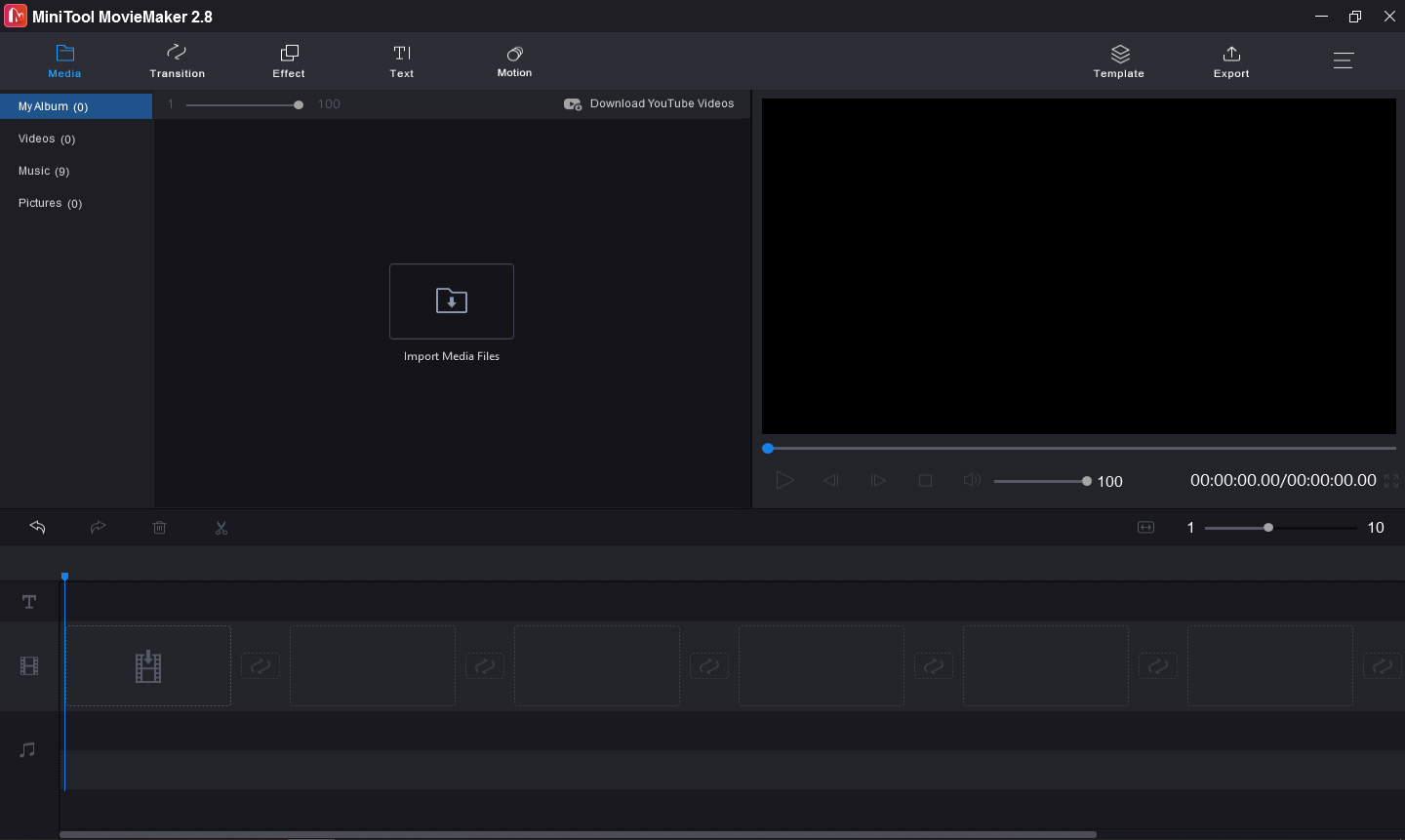
Schritt 3. Klicken Sie auf Mediendateien importieren, um den Datei-Explorer zu öffnen, finden Sie dann den Zielordner, der das heruntergeladene Instagram-Video enthält, wählen Sie ihn aus und klicken Sie auf Öffnen. Und ziehen Sie das Video auf die Zeitleiste.
Schritt 4. Um ein perfektes GIF zu erstellen, können Sie das Video bearbeiten, z. B. die ursprüngliche Audiospur entfernen, das Video teilen.
Video stummschalten: Klicken Sie in der Zeitleiste auf das Lautsprechersymbol in der unteren linken Ecke des Videos, um die Original-Audiospur zu entfernen.
Video aufteilen: Wählen Sie das Video auf der Zeitleiste aus, ziehen Sie die blaue Linie zu dem Punkt, an dem Sie das Video aufteilen möchten, klicken Sie auf das Scherensymbol an der blauen Linie, um das Video in zwei Teile aufzuteilen. Und löschen Sie den unerwünschten Teil.
Schritt 5. Wenn Sie fertig sind, klicken Sie auf die Schaltfläche Exportieren in der oberen rechten Ecke des Bildschirms. Wählen Sie aus der Dropdown-Liste von Format die Option GIF als Ausgabeformat. Außerdem können Sie das GIF umbenennen und einen anderen Zielordner wählen. Klicken Sie schließlich auf die Schaltfläche Exportieren, um das heruntergeladene Instagram-Video in GIF zu konvertieren.
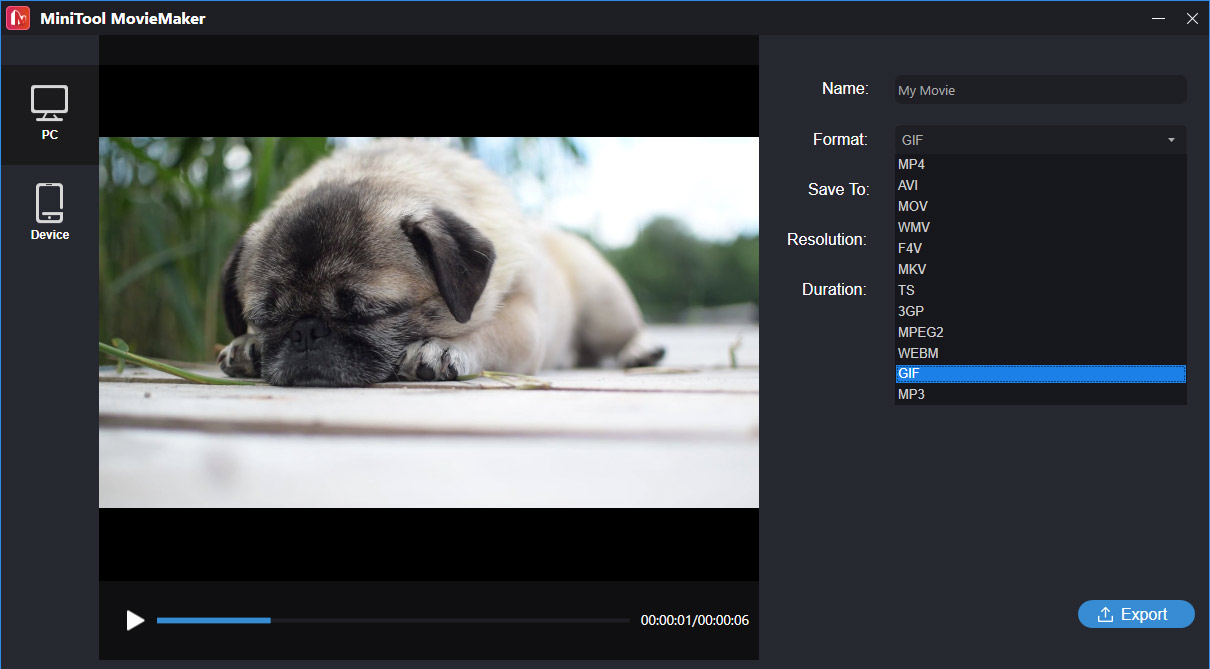
# Instagiffe
Instagiffe ist ebenfalls ein kostenloser GIF-Maker, der auf PC und Mac verfügbar ist und mit dem Sie Videos in GIFs umwandeln können. Es hat eine einfache Schnittstelle und ist leicht zu bedienen. Und es kann Ihren Bildschirm aufnehmen und die Bildsequenzen als GIF exportieren.
Natürlich kann es auch Instagram-Video in GIF konvertieren. Jetzt zeigen wir, wie man ein GIF aus Instagram-Videos macht.
Schritt 1. Laden Sie Instagiffe herunter, installieren Sie es und öffnen Sie diesen GIF-Maker.
Schritt 2. Tippen Sie auf Video laden, um das heruntergeladene Instagram-Video zu finden und öffnen Sie es im Instagiffe GIF Maker.
Schritt 3. Bewegen Sie den Schieberegler, um die Startzeit des GIFs einzustellen, passen Sie die Glätte, Einzelbildgröße, Helligkeit, Wiedergaberate, Qualität an. Außerdem können Sie Effekte hinzufügen.
Schritt 4. Um dem GIF Beschriftungen hinzuzufügen, klicken Sie auf das Beschriftungsfeld und geben Sie Ihren Text ein. Vervollständigen Sie dann die Texteinstellungen wie Schriftart, Stil, Deckkraft usw. Klicken Sie auf Fertig.
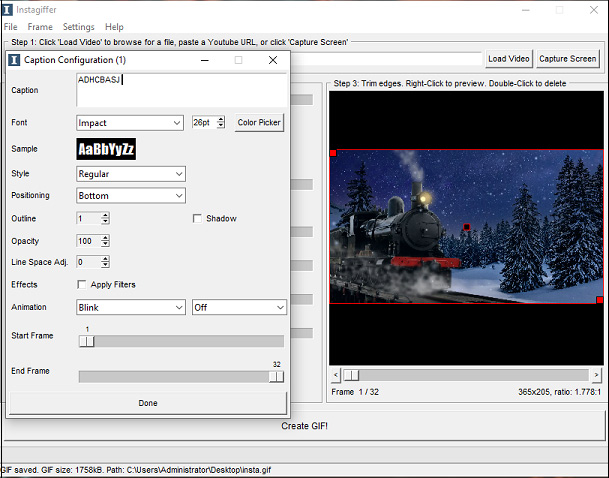
Schritt 5. Ziehen Sie auf der rechten Seite das rote Kästchen, um die Kanten zu trimmen, und doppelklicken Sie zum Löschen.
Schritt 6. Klicken Sie auf GIF erstellen am unteren Rand des Bildschirms, um das GIF zu exportieren. Danach wird automatisch ein Vorschaufenster angezeigt.
Teil 3. Mobile Apps zum Konvertieren heruntergeladener Instagram-Videos in GIF
Bevor Sie das Instagram-Video in GIF umwandeln, sollten Sie es zuerst herunterladen. Wie kann man Instagram-Videos auf dem Handy herunterladen?
Erstens sollten Sie das Instagram-Video auf Ihrem Handy öffnen und nach dem Video suchen, das Sie in ein GIF umwandeln möchten, und den Videolink kopieren.
Zweitens können Sie Video Downloader für Instagram auf Ihrem Android-Gerät oder das Online-Tool DownloadGram auf Ihrem Android oder iPhone öffnen und den Link einfügen, um das Instagram-Video herunterzuladen.
Danach können Sie diese Apps ausprobieren, um das Instagram-Video in GIF zu konvertieren.
#Giphy Cam
GIPHY ist eine Top-Quelle für GIFs und animierte Sticker, mit der Sie die neuesten GIFs im Internet entdecken und GIFs aus Videos, Bildern und URLs von GIPHY, YouTube, Vimeo usw. kostenlos online erstellen können. Und die meisten von Ihnen haben es ausprobiert, um GIFs zu erstellen. Und es bietet eine mobile App für Android und iOS. So können Sie diese App verwenden, um GIFs mit ihrer Kamera oder durch Hochladen Ihres Videos zu erstellen.
Nachdem Sie Ihr Video hochgeladen haben, können Sie das Video zuschneiden, Sticker und Beschriftungen hinzufügen und Filter anwenden. Als Nächstes können Sie das Video in ein GIF konvertieren und es auf Ihrem Handy speichern oder auf Facebook, WhatsApp, Pinterest, Twitter usw. teilen.
Lesen Sie auch: Die besten Websites für niedliche Tier-GIFs und Videos
#ImgPlay
ImgPlay ist einer der besten GIF-Ersteller und -Editoren auf Android und iPhone, und es unterstützt Video zu GIF und Bilder zu GIF. Und Sie können Videos oder Fotos importieren, die in Ihrer Galerie gespeichert sind, oder aus anderen Apps wie Google Drive.
Um ein lustiges GIF zu erstellen, können Sie mit dieser App die GIF-Geschwindigkeit von 0,02 Sekunden bis 1 Sekunde einstellen, Text zum GIF hinzufügen, Aufkleber oder Ihr Logo hinzufügen, GIF beschneiden, GIF spiegeln, GIF drehen, und es bietet auch verschiedene Filter und mehr.
#GIF Maker, GIF Editor
GIF Maker, GIF Editor ist ein weiterer zuverlässiger GIF-Ersteller und -Editor, der nur auf Android verfügbar ist, und es ist auch einer der besten Instagram-Video-zu-GIF-Konverter. Diese App hilft Ihnen, ein GIF aus Videos, Bildern, Kamera, Bildschirmaufnahmen usw. zu erstellen. Und es funktioniert mit allen populären Video- und Bildformaten.
Außerdem können Sie die Größe des GIFs ändern, GIFs trimmen, zuschneiden, Emojis oder Aufkleber zum GIF hinzufügen, ein GIF mit transparentem Hintergrund erstellen, die GIF-Geschwindigkeit steuern, Filter und Rahmen zum GIF hinzufügen und vieles mehr.
Teil 4. Wie man GIF in Video für Instagram umwandelt
Wenn Sie ein GIF auf Instagram posten möchten, sollten Sie das GIF zuerst in ein Video konvertieren und es dann auf Instagram veröffentlichen. Wie kann man ein GIF in ein Video für Instagram umwandeln?
Für Windows-Benutzer wird hier MiniTool MovieMaker empfohlen, um GIF in Instagram-Video zu konvertieren. Es unterstützt GIF in MP4, WMV, MOV, FLV, AIV, MKV, WebM, etc.
MiniTool MovieMakerKlicken zum Download100%Sauber & Sicher
So wird’s gemacht:
Schritt 1. Starten Sie MiniTool MovieMaker auf Ihrem PC. Klicken Sie auf Mediendateien importieren, um nach dem gewünschten GIF zu suchen und es zu öffnen.
Schritt 2. Fügen Sie das GIF in die Zeitleiste ein und Sie können das GIF nach Belieben bearbeiten.
Schritt 3. Klicken Sie auf Exportieren. Wenn Sie das Standard-Ausgabeformat MP4 in ein anderes Videoformat ändern möchten, klicken Sie einfach auf das Feld Format und wählen Sie eines aus der Dropdown-Liste.
Schritt 4. Klicken Sie auf Exportieren, um das GIF in ein Video zu konvertieren.
Mit Hilfe von Gramblr können Sie das Video auf Instagram von Ihrem Computer hochladen. Für weitere Informationen, lesen Sie diesen Beitrag: Wie man Video auf Instagram hochlädt – 2 Methoden.
Für Android-Benutzer ist die App GIF to Video eine gute Wahl. Sie ermöglicht das Hochladen von GIFs aus der Galerie Ihres Handys oder von GIPHY, Tenor, Reddit und hilft Ihnen bei der Konvertierung von GIF in Video. Außerdem kann es das GIF vor der Konvertierung schneiden, zuschneiden, trimmen, wiederholen. Nach der Konvertierung können Sie das Video auf Instagram, WhatsApp, TikTok, und mehr teilen.
Für iPhone-Benutzer wird hier GIFShare empfohlen. Diese App wurde entwickelt, um GIFs von Instagram als Videos zu posten. Mit dieser App können Sie auch das GIF aus der Kamerarolle oder dem Web in ein Video umwandeln. Vor der Konvertierung dürfen Sie die GIF-Geschwindigkeit ändern, den Hintergrund bearbeiten und Filter anwenden. Dann können Sie das konvertierte Video direkt auf Instagram teilen oder in Ihrer Kamerarolle speichern.
Fazit
Dieser Beitrag teilt 6 Methoden zum Konvertieren von Instagram-Videos in GIF und bietet Ihnen auch Tipps zum Konvertieren von GIF in Instagram-Videos. Jetzt können Sie die oben genannten Methoden ausprobieren, um ein GIF aus Instagram-Videos zu machen.
Wenn Sie andere Methoden teilen möchten oder Fragen haben, können Sie diese im untenstehenden Kommentarbereich hinterlassen oder uns über [email protected] kontaktieren.



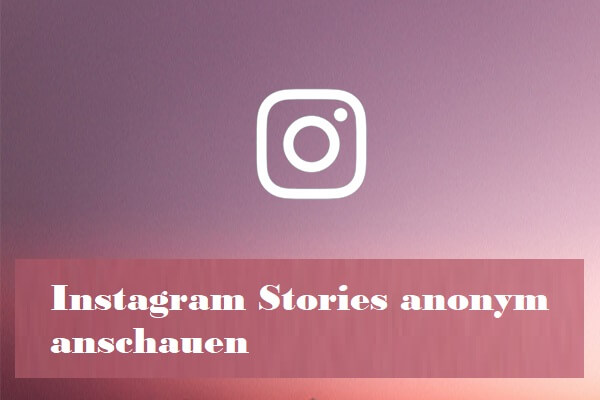
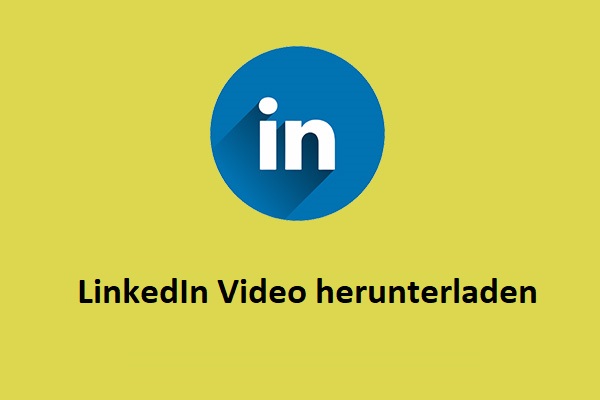


Nutzerkommentare :